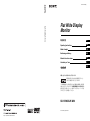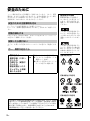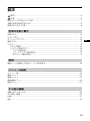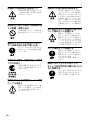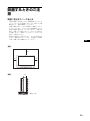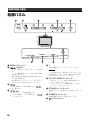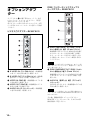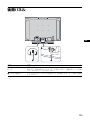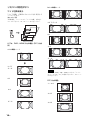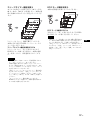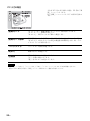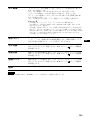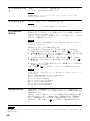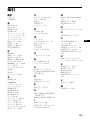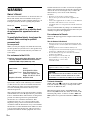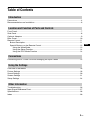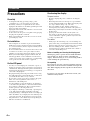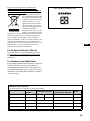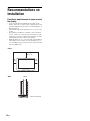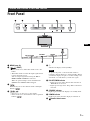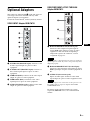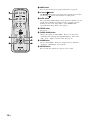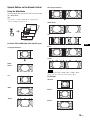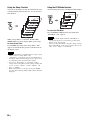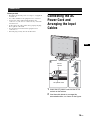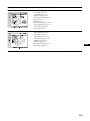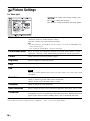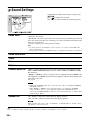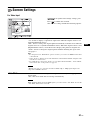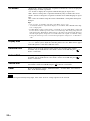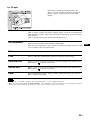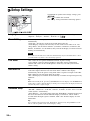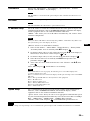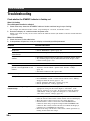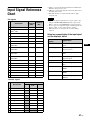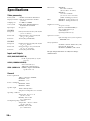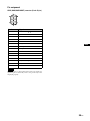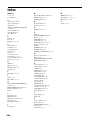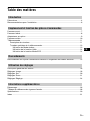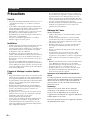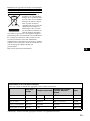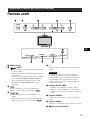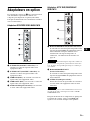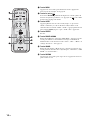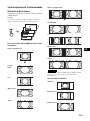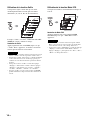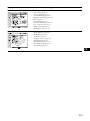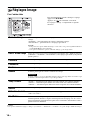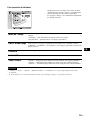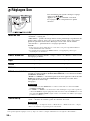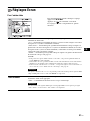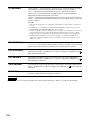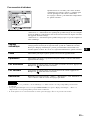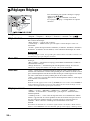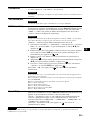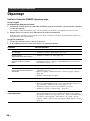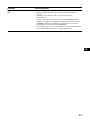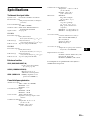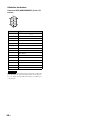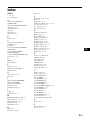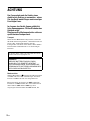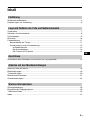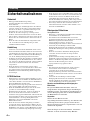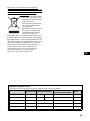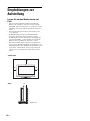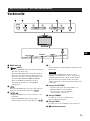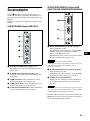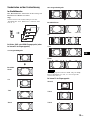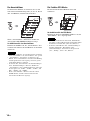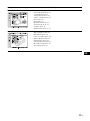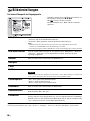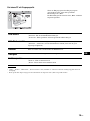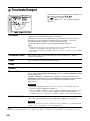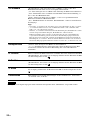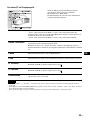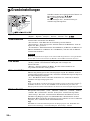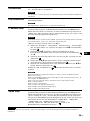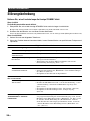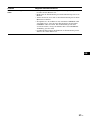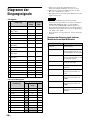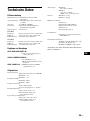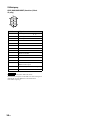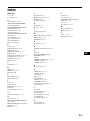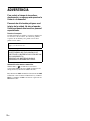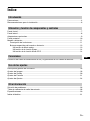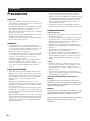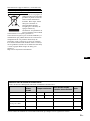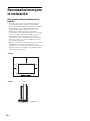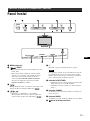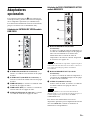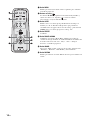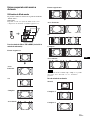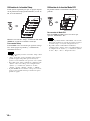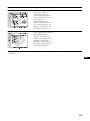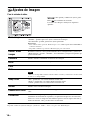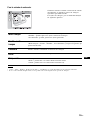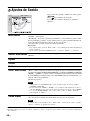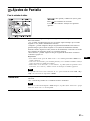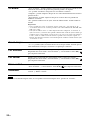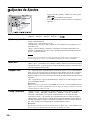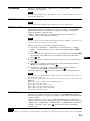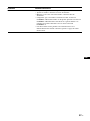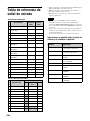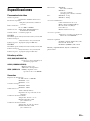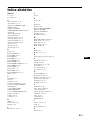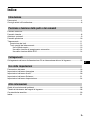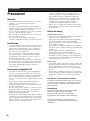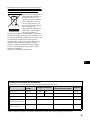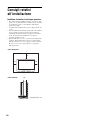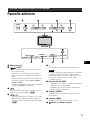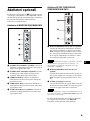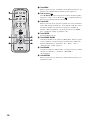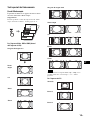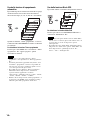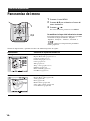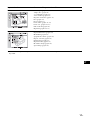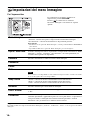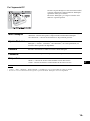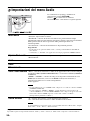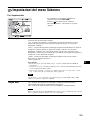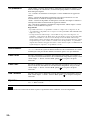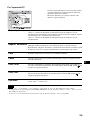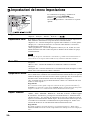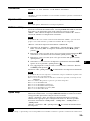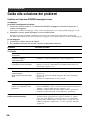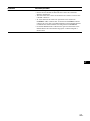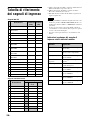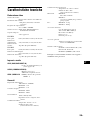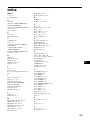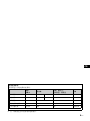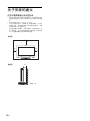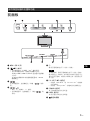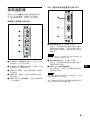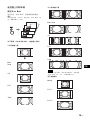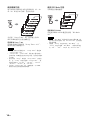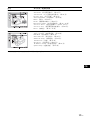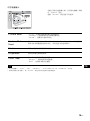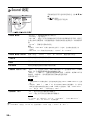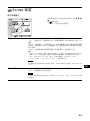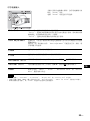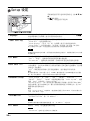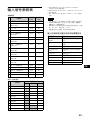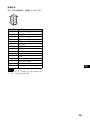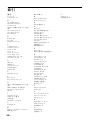Sony KLH-W26 Bedienungsanleitung
- Kategorie
- Fernseher
- Typ
- Bedienungsanleitung
Dieses Handbuch eignet sich auch für
Seite wird geladen ...
Seite wird geladen ...
Seite wird geladen ...
Seite wird geladen ...
Seite wird geladen ...
Seite wird geladen ...
Seite wird geladen ...
Seite wird geladen ...
Seite wird geladen ...
Seite wird geladen ...
Seite wird geladen ...
Seite wird geladen ...
Seite wird geladen ...
Seite wird geladen ...
Seite wird geladen ...
Seite wird geladen ...
Seite wird geladen ...
Seite wird geladen ...
Seite wird geladen ...
Seite wird geladen ...
Seite wird geladen ...
Seite wird geladen ...
Seite wird geladen ...
Seite wird geladen ...
Seite wird geladen ...
Seite wird geladen ...
Seite wird geladen ...
Seite wird geladen ...
Seite wird geladen ...
Seite wird geladen ...
Seite wird geladen ...
Seite wird geladen ...
Seite wird geladen ...
Seite wird geladen ...
Seite wird geladen ...
Seite wird geladen ...
Seite wird geladen ...
Seite wird geladen ...
Seite wird geladen ...
Seite wird geladen ...
Seite wird geladen ...
Seite wird geladen ...
Seite wird geladen ...
Seite wird geladen ...
Seite wird geladen ...
Seite wird geladen ...
Seite wird geladen ...
Seite wird geladen ...
Seite wird geladen ...
Seite wird geladen ...
Seite wird geladen ...
Seite wird geladen ...
Seite wird geladen ...
Seite wird geladen ...
Seite wird geladen ...
Seite wird geladen ...
Seite wird geladen ...
Seite wird geladen ...
Seite wird geladen ...
Seite wird geladen ...
Seite wird geladen ...
Seite wird geladen ...
Seite wird geladen ...
Seite wird geladen ...
Seite wird geladen ...
Seite wird geladen ...
Seite wird geladen ...
Seite wird geladen ...
Seite wird geladen ...
Seite wird geladen ...
Seite wird geladen ...
Seite wird geladen ...
Seite wird geladen ...
Seite wird geladen ...
Seite wird geladen ...
Seite wird geladen ...
Seite wird geladen ...
Seite wird geladen ...
Seite wird geladen ...
Seite wird geladen ...
Seite wird geladen ...
Seite wird geladen ...
Seite wird geladen ...
Seite wird geladen ...
Seite wird geladen ...
Seite wird geladen ...
Seite wird geladen ...
Seite wird geladen ...
Seite wird geladen ...
Seite wird geladen ...
Seite wird geladen ...
Seite wird geladen ...
Seite wird geladen ...

2
DE
ACHTUNG
Um Feuergefahr und die Gefahr eines
elektrischen Schlags zu vermeiden, setzen
Sie das Gerät weder Regen noch sonstiger
Feuchtigkeit aus.
Im Inneren des Geräts liegen gefährlich
hohe Spannungen an. Öffnen Sie daher das
Gehäuse nicht.
Überlassen Sie Wartungsarbeiten stets nur
qualifiziertem Fachpersonal.
Transport
Wenn Sie den Bildschirm transportieren, halten Sie
ihn nicht an den Lautsprechern, sondern halten Sie das
Gerät selbst. Andernfalls könnten sich die
Lautsprecher vom Gerät lösen und das Gerät könnte
herunterfallen. Dadurch kann es zu Verletzungen
kommen.
Markenzeichen
WOW, SRS und das ( ) Symbol sind Warenzeichen
von SRS Labs, Inc. WOW Technologie wird unter
Lizenz von SRS Labs, Inc. mit eingeschlossen.
Hergestellt unter der Lizenz von BBE Sound, Inc.
Lizensiert von BBE Sound, Inc. unter USP5510752
und 5736897. BBE und das BBE-logo sind
eingetragene Warenzeichen der BBE Sound, Inc.
Die Netzsteckdose sollte sich in der Nähe des Geräts
befinden und leicht zugänglich sein.
VORSICHT
WIRD DIE BATTERIE DURCH EINEN
FALSCHEN TYP ERSETZT, BESTEHT
EXPLOSIONSGEFAHR. ENTSORGEN SIE
VERBRAUCHTE BATTERIEN GEMÄSS DEN
ÖRTLICHEN VORSCHRIFTEN.

3
DE
DE
Inhalt
Sicherheitsmaßnahmen ............................................................................................................4
Empfehlungen zur Aufstellung ..................................................................................................6
Vorderseite................................................................................................................................7
Seitlicher Anschlussbereich ......................................................................................................8
Zusatzadapter ...........................................................................................................................9
Rückseite ................................................................................................................................10
Fernbedienung........................................................................................................................11
Beschreibung der Tasten...................................................................................................11
Sondertasten auf der Fernbedienung ................................................................................13
Im Breitbildmodus .........................................................................................................13
Der Ausschalttimer........................................................................................................14
Die Funktion ECO-Modus .............................................................................................14
Anschließen des Netzkabels und Bündeln der Eingangskabel...............................................15
Übersicht über die Menüs .......................................................................................................16
Bildeinstellungen.....................................................................................................................18
Toneinstellungen.....................................................................................................................20
Bildschirmeinstellungen ..........................................................................................................21
Grundeinstellungen .................................................................................................................24
Störungsbehebung..................................................................................................................26
Diagramm der Eingangssignale ..............................................................................................28
Technische Daten ...................................................................................................................29
Index .......................................................................................................................................31
Einführung
Lage und Funktion der Teile und Bedienelemente
Anschlüsse
Arbeiten mit den Menüeinstellungen
Weitere Informationen
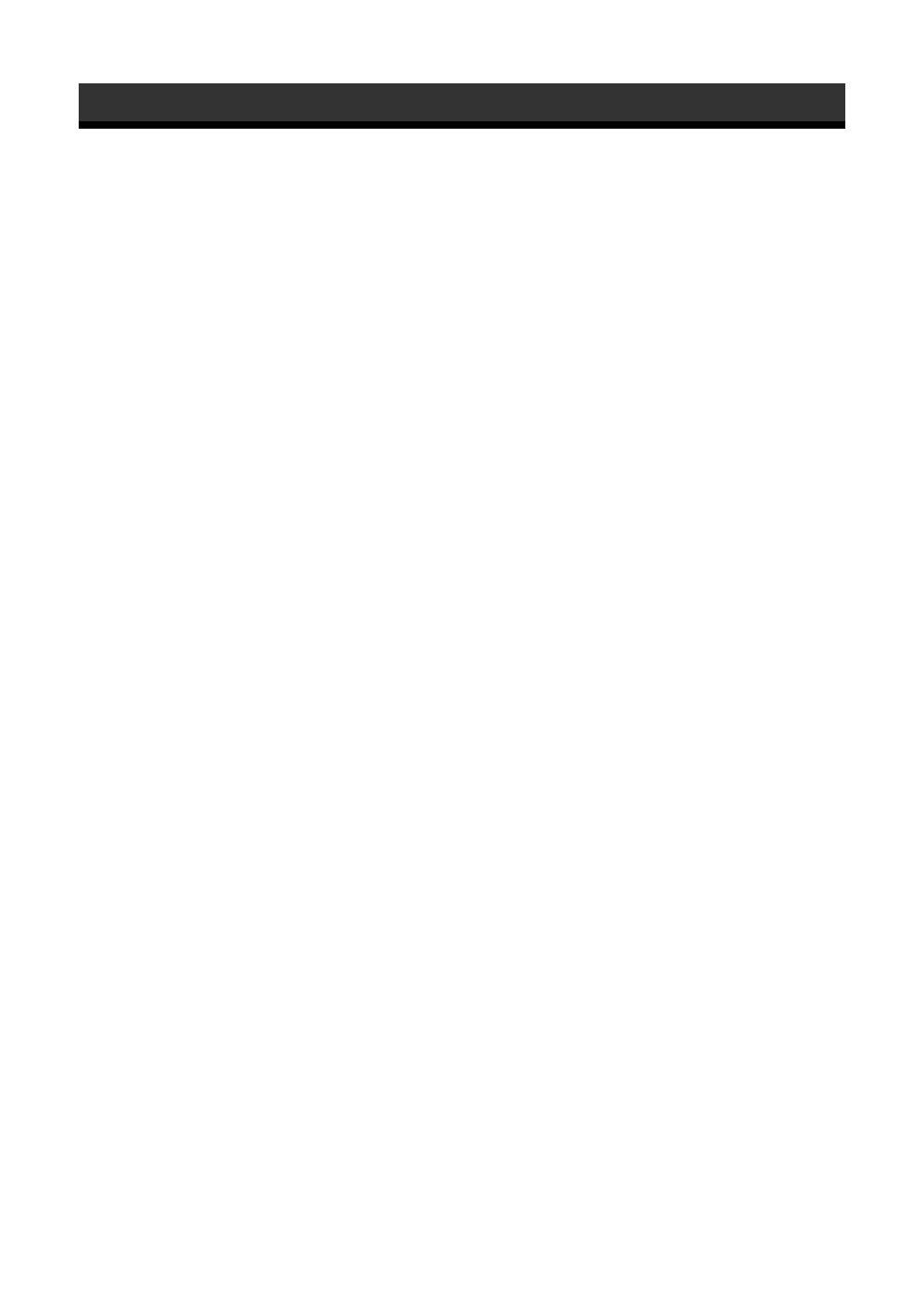
4
DE
Sicherheitsmaßnahmen
Sicherheit
• Ein Typenschild mit Betriebsspannung,
Leistungsaufnahme usw. befindet sich an der
Geräterückseite.
• Sollten Fremdkörper oder Flüssigkeiten in das Gehäuse
gelangen, trennen Sie das Gerät von der Netzsteckdose.
Lassen Sie das Gerät von qualifiziertem Fachpersonal
überprüfen, bevor Sie es wieder benutzen.
• Wollen Sie das Gerät einige Tage oder länger nicht
benutzen, ziehen Sie den Netzstecker aus der Steckdose.
• Um das Gerät vom Netzstrom zu trennen, ziehen Sie den
Netzstecker aus der Netzsteckdose. Ziehen Sie nicht am
Kabel.
• Wenn das Gerät auf dem Fußboden aufgestellt werden
soll, verwenden Sie bitte unbedingt den gesondert
erhältlichen Monitorständer.
Aufstellung
• Achten Sie auf ausreichende Luftzufuhr, damit sich im
Gerät kein Wärmestau bildet. Stellen Sie das Gerät nicht
auf Oberflächen wie Teppichen oder Decken oder in der
Nähe von Materialien wie Gardinen und Wandbehängen
auf, die die Lüftungsöffnungen blockieren könnten.
• Stellen Sie das Gerät nicht in der Nähe von Wärmequellen
wie Heizkörpern oder Warmluftauslässen oder an Orten
auf, an denen es direktem Sonnenlicht, außergewöhnlich
viel Staub, mechanischen Vibrationen oder Stößen
ausgesetzt ist.
• Wenn Sie mehrere andere Geräte an dieses Gerät
anschließen, kann es je nach Standort dieses Geräts und
der anderen Geräte zu folgenden Problemen kommen:
Fehlfunktionen der Fernbedienung, Bildstörungen und
Tonstörungen.
LCD-Bildschirm
• Möglicherweise sind einige helle Lichtpunkte (rot, blau
oder grün) oder schwarze Punkte auf dem Bildschirm zu
sehen. Dabei handelt es sich nicht um eine Fehlfunktion.
Der LCD-Bildschirm wird mit einer
Hochpräzisionstechnologie hergestellt. Dennoch können
einige wenige dunkle oder helle Pixel auftreten.
• Wenn der LCD-Bildschirm längere Zeit auf die Sonne
gerichtet ist, wird der Bildschirm beschädigt.
Berücksichtigen Sie dies bitte, wenn Sie das Gerät im
Freien oder in der Nähe eines Fensters installieren.
• Stoßen Sie nicht gegen den Bildschirm, zerkratzen Sie ihn
nicht und stellen Sie keine schweren Gegenstände darauf.
Andernfalls kann es zu Unregelmäßigkeiten in der
Bildanzeige oder zu einer Fehlfunktion des LCD-
Bildschirms kommen.
• Wenn Sie das Gerät in kalter Umgebung verwenden,
erscheint die Anzeige möglicherweise dunkler oder ein
Nachbild ist zu sehen. Dabei handelt es sich nicht um eine
Fehlfunktion. Die Anzeige auf dem Bildschirm erscheint
wieder normal, sobald die Umgebungstemperatur steigt.
• Wenn Sie längere Zeit ein Standbild anzeigen lassen, kann
ein Nachbild zu sehen sein. Dieses verschwindet im Laufe
der Zeit wieder, wenn Sie das Bild wechseln oder den
ganzen Bildschirm weiß anzeigen. Wenn Sie ein und
dasselbe Standbild jedoch sehr lange Zeit anzeigen lassen,
lässt sich das Problem möglicherweise nicht mehr beheben.
• Die Anzeigeoberfläche oder das Gehäuse kann sich
während des Betriebs erwärmen. Dabei handelt es sich
nicht um eine Fehlfunktion.
Reinigen des Bildschirms
Anzeigeoberfläche
• Ziehen Sie vor dem Reinigen des Bildschirms unbedingt
das Netzkabel aus der Netzsteckdose.
• Die Oberfläche des LCD-Bildschirms ist mit einer
Spezialbeschichtung überzogen. Berühren Sie den LCD-
Bildschirm möglichst nicht. Wenn Sie die
Anzeigeoberfläche reinigen, wischen Sie
Verunreinigungen mit einem trockenen, weichen Tuch ab.
• Verwenden Sie zum Reinigen auf keinen Fall
Reinigungsalkohol, Benzin oder Verdünner. Andernfalls
kann die Beschichtung der Anzeigeoberfläche beschädigt
werden.
• Wenn Sie ein chemisch behandeltes Reinigungstuch
verwenden, beachten Sie bitte die entsprechenden
Anweisungen.
• Sprühen Sie keine flüchtigen Lösungsmittel (wie z. B.
Insektizide) auf das Gerät und legen Sie nicht längere Zeit
Gummi- oder Kunststoffprodukte darauf. Andernfalls
kann sich die Beschichtung lösen oder die
Anzeigeoberfläche angegriffen werden.
Gehäuse
• Wischen Sie Flecken behutsam mit einem trockenen,
weichen Tuch ab. Bei stärkerer Verschmutzung
verwenden Sie ein leicht mit einem milden
Reinigungsmittel angefeuchtetes Tuch und wischen den
Bereich anschließend mit einem trockenen, weichen Tuch
trocken.
• Verwenden Sie zum Reinigen auf keinen Fall
Reinigungsalkohol, Benzin oder Verdünner. Andernfalls
kann die Oberfläche des Gehäuses angegriffen werden
oder die Markierungen darauf werden entfernt.
Hinweise zur Handhabung und Reinigung des
Bildschirms
Die spezielle Bildschirmoberfläche sollte mit
entsprechender Sorgfalt beim Tragen und Reinigen
behandelt werden. Verwenden Sie zum Reinigen ein
weiches Reinigungstuch, um ein direktes Berühren
des Bildschirms zu vermeiden.
Verpacken
Werfen Sie den Karton und die
Verpackungsmaterialien nicht weg. Sie sind ideal für
den Transport des Geräts geeignet. Wenn Sie das
Gerät transportieren müssen, verpacken Sie es wie auf
dem Karton abgebildet.
Wenn Sie Fragen zu dem Gerät haben, wenden Sie
sich bitte an einen autorisierten Sony-Händler.
Einführung

5
DE
DE
Entsorgung von als Industriemüll anfallenden
elektrischen und elektronischen Geräten (anzuwenden
in den Ländern der Europäischen Union und anderen
europäischen Ländern mit einem separaten
Sammelsystem für diese Geräte)
Das Symbol auf dem Produkt
oder seiner Verpackung weist
darauf hin, dass dieses Produkt
nicht als normaler
Haushaltsabfall zu behandeln
ist, sondern im Rahmen des
entsprechenden
Rücknahmeprogramms für das
Recycling von elektrischen
und elektronischen Geräten
abgegeben werden muss.
Durch Ihren Beitrag zum korrekten Entsorgen dieses
Produkts schützen Sie die Umwelt und die Gesundheit
Ihrer Mitmenschen. Umwelt und Gesundheit werden
durch falsches Entsorgen gefährdet. Materialrecycling
hilft, den Verbrauch von Rohstoffen zu verringern.
Weitere Informationen über das Recycling dieses
Produkts erhalten Sie von der örtlichen Sony-
Niederlassung oder auf der für Firmenkunden
eingerichteten Website von Sony Europe:
http://www.sonybiz.net/environment
a) Hinweis: Verwenden Sie einen geeigneten Netzstecker, der die örtlichen Bestimmungen erfüllt.
Warnhinweis zum Netzanschluss
Verwenden Sie das für die Stromversorgung in Ihrem Land geeignete Netzkabel.
USA, Kanada Kontinentaleuropa
Großbritannien, Irland,
Australien, Neuseeland
Japan
Steckertyp VM0233 COX-07 636 —
a)
VM1296
Weibliches Ende VM0089 COX-02 VM0310B VM0303B VM1313
Kabeltyp SVT H05VV-F CEE (13) 53rd (O.C) HVCTF
Mindestwerte (Kabel) 10A/125V 10A/250V 10A/250V 10A/125V
Sicherheitszertifizierung UL/CSA VDE VDE DENAN-HO

6
DE
Empfehlungen zur
Aufstellung
Lassen Sie um den Monitor herum viel
Platz
• Um einen internen Wärmestau durch Zustellen des
Monitors zu verhindern, achten Sie auf ausreichende
Luftzufuhr, indem Sie mindestens so viel Platz wie in der
Abbildung unten dargestellt um den Monitor herum frei
lassen.
• Die Umgebungstemperatur muss zwischen 0
°C und
35
°C betragen.
• Zu Metallteilen für die Montage wie Halterungen,
Schrauben oder Bolzen können wir keine genauen
Produktangaben machen. Die Montage ist Aufgabe der
autorisierten Händler vor Ort. Wenden Sie sich für die
Montage bitte an qualifiziertes Personal von Sony.
• Bei eingeschaltetem Monitor kommt es im Inneren zu
einer gewissen Wärmeentwicklung. Dadurch kann es zu
Verbrennungen kommen. Berühren Sie den Monitor nicht
an der Ober- oder Rückseite, wenn er eingeschaltet ist
oder gerade erst in den Bereitschaftsmodus geschaltet
wurde.
Vorderseite
Seite
Einheit: cm
20
10 10
10

7
DE
DE
Vorderseite
Lage und Funktion der Teile und Bedienelemente
1 MENU (Seite 16)
2 / (INPUT)
• Wenn ein Menübildschirm angezeigt wird, fungiert
diese Taste als Taste „Reg“.
• Wenn kein Menübildschirm angezeigt wird, dient
diese Taste zum Umschalten des Eingangssignals.
Dient zum Auswählen eines Eingangssignals vom
Anschluss HD15/HDMI 1/HDMI 2/OPTION.
Wenn im OPTION-Anschlussbereich kein
Zusatzadapter installiert ist, wird OPTION
übersprungen.
3 /
Wenn ein Menübildschirm angezeigt wird, fungieren
diese Tasten als Links-/Rechts-Tasten (
/ ).
4 //
• Dienen zum Erhöhen (+) oder Verringern (–) der
Lautstärke.
• Wenn ein Menübildschirm angezeigt wird,
fungieren diese Tasten als Auf-/Ab-Tasten ( / ).
5 1
Dient zum Ein-/Ausschalten (Bereitschaftsmodus) des
Bildschirms.
Zum Schutz des Bildschirms dauert es einige
Sekunden, bis der Monitor ein- bzw. ausgeschaltet
wird (Bereitschaftsmodus). Wenn Sie den Monitor
gleich nach dem Ausschalten wieder einschalten
wollen, warten Sie vor dem erneuten Einschalten etwa
5 Sekunden.
6 Anzeige PIC OFF/TIMER
• Leuchtet grün, wenn unter „ECO-Modus“ die
Funktion „Bild aus“ ausgewählt ist.
• Leuchtet orange, wenn die Funktion
„Ausschalttimer“ aktiviert ist.
7 Anzeige STANDBY
Leuchtet rot, wenn sich der Monitor im
Bereitschaftsmodus befindet.
8 Anzeige POWER
Leuchtet grün, wenn der Monitor eingeschaltet ist.
9 Fernbedienungssensor
PIC OFF/TIMER
STANDBY
POWER
MENU
Hinweis

8
DE
Seitlicher Anschlussbereich
Anschluss Beschreibung
1
AUDIO
(
COMMON
AUDIO IN
)
(Stereominibuchse)
Eingang für das Audiosignal. Zum Anschließen an den Audiosignalausgang eines
Videogeräts oder PCs. Unterstützt Audiosignale entsprechend 2 und 3.
2 HD15 (RGB/
COMPONENT IN)
(D-Sub, 15-polig)
Zum Anschließen an den analogen RGB- oder Farbdifferenzsignalausgang eines
Videogeräts oder PCs. Siehe Seite 30.
Bei Farbdifferenzsignalen dürfen Sie keine Synchronisationssignale an den Stiften 13 und
14 einspeisen. Andernfalls wird das Bild unter Umständen nicht einwandfrei angezeigt.
3 HDMI 1/HDMI 2 IN HDMI (High-Definition Multimedia Interface) bietet eine Schnittstelle zwischen dem
Monitor und einem HDMI-fähigen Audio/Video-Gerät oder PC. Sie können Videos in
verbesserter bzw. HD-Qualität und zweikanaligen Digitalton wiedergeben lassen.
Darüber hinaus können Sie mit einem HDMI-zu-DVI-Kabel (nicht mitgeliefert) auch ein
DVI-fähiges Gerät an den Monitor anschließen.
Der geeignete Modus für das angeschlossene Audio/Video-Gerät bzw. den PC wird
automatisch ausgewählt.
Verwenden Sie ausschließlich HDMI-Kabel mit HDMI-Logo.
4 OPTION-
Anschlussbereich
(VIDEO/COM-Anschluss)
Dieser Anschlussbereich unterstützt Videosignale und Kommunikationsfunktionen. Wenn
Sie einen Zusatzadapter (der BKM-FW-Serie) in diesem Anschlussbereich installieren,
können Sie die Eingangssignalanschlüsse erweitern oder den Bildschirm über das
Netzwerk steuern.
OPTION (VIDEO/COM)
IN
2
AUDIO
IN
1
COM MON
AUDIO IN
RGB/COMPONENT IN
HD 15
Hinweis
Hinweis

9
DE
DE
Zusatzadapter
Die mit 4 auf dem seitlichen Anschlussbereich
markierten Anschlüsse sind Einsteckanschlüsse und
passen für alle Zusatzadapter (nicht mitgeliefert) des
Monitors.
Näheres zur Installation erfahren Sie bei Ihrem Sony-
Händler.
VIDEOEINGANGS-Adapter BKM-FW10
1 S VIDEO IN (Mini-DIN, 4-polig): Zum
Anschließen an den S-Video-Signalausgang eines
Videogeräts.
2 S VIDEO OUT (Mini-DIN, 4-polig): Zum
Anschließen an den S-Video-Signaleingang eines
Videogeräts.
3 VIDEO IN (BNC): Zum Anschließen an den
Videosignalausgang eines Videogeräts.
4 VIDEO OUT (BNC): Zum Anschließen an den
Videosignaleingang eines Videogeräts.
5 AUDIO IN L/R (Stiftbuchse): Zum Anschließen
an den Audioausgang eines Videogeräts.
AKTIVER DURCHSCHLEIF-Adapter BKM-
FW12 FÜR RGB-/FARBDIFFERENZSIGNALE
1 RGB/COMPONENT IN (D-Sub, 15-polig):
Zum Anschließen an den
Farbdifferenzsignalausgang oder analogen RGB-
Signalausgang eines Videogeräts oder PCs.
Näheres zum Einspeisen eines
Farbdifferenzsignals an diesem Anschluss finden
Sie unter Stiftbelegung auf Seite 30.
Bei Farbdifferenzsignalen dürfen Sie keine
Synchronisationssignale an den Stiften 13 und 14 einspeisen.
Andernfalls wird das Bild unter Umständen nicht
einwandfrei angezeigt.
2 RGB/COMPONENT OUT (D-Sub, 15-polig):
Zum Anschließen an den
Farbdifferenzsignaleingang oder analogen RGB-
Signaleingang eines Videogeräts oder PCs.
3 AUDIO IN (Stereominibuchse):
Eingang für das Audiosignal. Zum Anschließen
an den Audiosignalausgang eines Videogeräts
oder PCs.
Wenn der Monitor nicht an den Netzstrom angeschlossen ist
oder sich im Bereitschaftsmodus befindet, wird über RGB/
COMPONENT OUT kein Signal ausgegeben.
Detaillierte Erläuterungen zu den Zusatzadaptern der
BKM-FW-Serie zur Systemerweiterung finden Sie in
der jeweiligen Bedienungsanleitung.
VIDEO
S VIDEO
INOUTINOUTRL
AUDIO IN
VIDEO INPUT ADAPTOR
Hinweis
Hinweis
AUDIO
IN
OUT IN
RGB/COMPONENT ACTIVE THROUGH
1
2
3

10
DE
Rückseite
Teile Beschreibung
1 Buchse AC IN Schließen Sie das mitgelieferte Netzkabel an diese Buchse und an eine Netzsteckdose an.
Sobald Sie das Netzkabel angeschlossen haben, leuchtet die Anzeige STANDBY rot und
der Monitor wechselt in den Bereitschaftsmodus. Siehe Seite 15.
2 Ständermontagebohrung Mithilfe dieser Bohrung können Sie den Monitor auf einem Tisch montieren. Verwenden
Sie dazu eine M6-Schraube.

11
DE
DE
Fernbedienung
Beschreibung der Tasten
Tipp
Die Taste VOL + ist mit einem fühlbaren Punkt gekennzeichnet. Verwenden Sie diesen als Anhaltspunkt beim Bedienen des
Monitors.
Legen Sie zwei R6-Batterien der Größe AA (mitgeliefert) polaritätsrichtig in das Batteriefach der Fernbedienung ein: Plus- und
Minus-Pol der Batterien müssen den Markierungen 3 und # im Batteriefach entsprechen.
1 Taste POWER
Dient zum Ein-/Ausschalten (Bereitschaftsmodus) des Bildschirms.
2 Taste DISPLAY
Drücken Sie diese Taste, um Informationen zum ausgewählten
Eingangssignal und die Einstellung für „Breitbildmodus“ auf dem
Bildschirm anzuzeigen. Drücken Sie zum Ausblenden die Taste
erneut. Wenn die angezeigten Informationen kurze Zeit angezeigt
werden, ohne dass Sie eine Funktion ausführen, werden sie
automatisch wieder ausgeblendet. Wenn „Ausschalttimer“ eingestellt
ist, können Sie die restliche Dauer für „Ausschalttimer“ anzeigen,
indem Sie die Taste DISPLAY drücken.
3 Taste WIDE
Zum Wechseln des Bildformats in „Breitbildmodus“. Siehe Seite 13.
4 Taste PICTURE
Zum Auswählen von „Bild-Modus“. Mit jedem Tastendruck wird
zwischen „Brilliant“, „Standard“ und „Anwender“ gewechselt.
5 Tasten INPUT V1-V5
Mit den folgenden Tasten können Sie das Eingangssignal von den
Geräten auswählen, die an die verschiedenen Eingänge
angeschlossen sind.
• Taste V1: HD15 (Das RGB- oder Farbdifferenzsignal wird je nach
angeschlossenem Gerät automatisch ausgewählt.)
• Taste V2: HDMI 1
• Taste V3: HDMI 2
• Taste V4: OPTION (Wenn ein Zusatzadapter installiert ist.)
• Taste V5: Nicht verwendet.
6 Taste VOL +/–
Zum Einstellen der Lautstärke.
V1
V2 V3
V4 V5
MUTING DISPLAY
SOUND
POWER
SAVING
MENU
VOL
PICTURE
MODE
INPUT
WIDE
POWER
SLEEPFREEZE
Hinweis
Zum Öffnen drücken und
schieben

12
DE
7 Taste MENU
Zum Aufrufen von Menüs. Drücken Sie zum Ausblenden die Taste
erneut. Siehe Seite 16.
8 Tasten V/v/B/b/
Die Tasten V/v/B/b dienen zum Bewegen des Cursors (gelb), zum
Auswählen von Werten usw. Die Taste dient zum Einstellen
ausgewählter Menüs oder Menüoptionen.
9 Taste SLEEP
Drücken Sie die Taste mehrmals, bis auf dem Bildschirm die Anzahl
an Minuten (15, 30, 45, 60, 90 oder 120) angezeigt wird, nach der sich
der Monitor ausschalten soll. Wenn Sie „Ausschalttimer“
deaktivieren wollen, drücken Sie die Taste SLEEP so oft, bis
„Ausschalttimer : Aus“ angezeigt wird.
0 Taste FREEZE
Nicht verwendet.
qa Taste POWER SAVING
Zum Ändern der Einstellung für „ECO-Modus“. Mit dieser Taste
können Sie durch Ändern der Hintergrundbeleuchtung Strom sparen.
Sie haben die Wahl zwischen „Aus“, „Niedrig“, „Hoch“ und „Bild
aus“. Siehe Seite 14.
qs Taste SOUND
Zum Auswählen von „Ton-Modus“. Mit jedem Tastendruck wird
zwischen „Dynamisch“, „Standard“, „SRS WOW“ und „Anwender“
gewechselt.
qd Taste MUTING
Mit dieser Taste können Sie den Ton stummschalten. Drücken Sie die
Taste nochmals, wenn Sie den Ton wieder hören wollen.
V1
V2 V3
V4 V5
MUTING DISPLAY
SOUND
POWER
SAVING
MENU
VOL
PICTURE
MODE
INPUT
WIDE
POWER
SLEEPFREEZE

13
DE
DE
Sondertasten auf der Fernbedienung
Im Breitbildmodus
Mit „Breitbildmodus“ können Sie für die Anzeige am
Bildschirm das Bildformat ändern.
Tipp
Stattdessen können Sie die Einstellungen auch über
„Breitbildmodus“ unter „Bildschirm“ vornehmen. Siehe
Seite 21, 23.
Bei Video-, DVD- oder HDMI-Eingangsquelle (außer
bei einem PC als Eingangsquelle)
4:3-Originalbildquelle
m
16:9-Originalbildquelle
m
Bei Eingangssignalen im Format 1080i, 720p oder 1080p
können „Breitbild-Zoom“ und „4:3“ nicht ausgewählt
werden. Siehe Seite 21.
Bei einem PC als Eingangsquelle
Breitbild-
Zoom
4:3
Voll
Zoom
Hinweis
Breitbild-Zoom
4:3
Voll
Zoom
Normal
Voll 1
Voll 2

14
DE
Der Ausschalttimer
Sie können den Monitor so einstellen, dass er sich
nach einer bestimmten Zeitspanne (15, 30, 45, 60, 90
oder 120 Minuten) automatisch ausschaltet.
Wenn „Ausschalttimer“ aktiviert ist, leuchtet die
Anzeige PIC OFF/TIMER am Monitor orange.
So deaktivieren Sie den Ausschalttimer
Drücken Sie SLEEP so oft, bis „Ausschalttimer : Aus“
erscheint oder schalten Sie den Monitor aus und dann
wieder ein.
• Wenn Sie den Monitor aus- und dann wieder einschalten
wird „Ausschalttimer“ auf „Ausschalttimer : Aus“ gesetzt.
• „Ausschalttimer - Ausschalten“ erscheint etwa eine
Minute, bevor sich der Monitor ausschaltet. Die Meldung
wird möglicherweise nicht angezeigt, wenn Sie gerade
andere Einstellungen vornehmen.
• Sie können den „Ausschalttimer“ mit den Einstellungen
unter „Grundeinstellungen“ aktivieren. Wählen Sie
„Ausschalttimer“ unter „Grundeinstellungen“ und setzen
Sie die Option auf „15 Min“, „30 Min“, „45 Min“, „60
Min“, „90 Min“ oder „120Min“.
• Wenn „Ausschalttimer“ aktiviert ist und Sie einmal
SLEEP drücken, wird die restliche Dauer bis zum
Ausschalten des Monitors angezeigt.
Die Funktion ECO-Modus
Der Stromverbrauch des Monitors lässt sich
reduzieren.
So deaktivieren Sie den ECO-Modus
Drücken Sie die Taste POWER SAVING so oft, bis
„ECO-Modus : Aus“ angezeigt wird.
• Wenn Sie den Monitor bei aktiviertem „ECO-Modus“
ausschalten, ist dieser Modus beim nächsten Einschalten
des Monitors weiterhin aktiv (außer bei „Bild aus“).
• Sie können „ECO-Modus“ über „Grundeinstellungen“
einstellen. Wählen Sie „ECO-Modus“ unter
„Grundeinstellungen“ und setzen Sie die Option auf
„Aus“, „Niedrig“, „Hoch“ oder „Bild aus“.
Hinweise
Hinweise

15
DE
DE
Vorbereitungen
• Achten Sie darauf, dass alle Geräte ausgeschaltet sind.
• Verwenden Sie nur Kabel, die für die anzuschließenden
Geräte geeignet sind.
• Schließen Sie die Kabel an, indem Sie die Stecker ganz in
die Buchsen stecken. Eine lose Verbindung kann
Störungen verursachen.
• Um ein Kabel zu lösen, ziehen Sie immer am Stecker.
Ziehen Sie auf keinen Fall am Kabel selbst.
• Schlagen Sie bitte auch in den Bedienungsanleitungen zu
den anzuschließenden Geräten nach.
• Stecken Sie den Stecker fest in die Buchse AC IN.
Anschließen des
Netzkabels und
Bündeln der
Eingangskabel
1 Stecken Sie das Netzkabel in die Buchse
AC IN an der Unterseite.
2 Bündeln Sie die angeschlossenen Kabel
mit dem Kabelhalter, wie in der Abbildung
gezeigt.
Anschlüsse
Buchse
AC IN
Netzkabel
1
2

16
DE
Übersicht über die Menüs
1 Drücken Sie die Taste MENU.
2 Heben Sie mit der Taste V/v die
gewünschte Menüoption hervor.
3 Drücken Sie oder b.
Um das Menü auszublenden, drücken Sie erneut
die Taste MENU.
So wechseln Sie die Sprache für die
Bildschirmanzeigen
Sie können die gewünschte Sprache für die Menüs
und Meldungen auf dem Bildschirm auswählen:
„English“, „Español“, „Français“, „Italiano“,
„Deutsch“ oder „ “.
Standardmäßig ist „English“ (Englisch) eingestellt.
Siehe Seite 24.
Über die Einstellungen in den einzelnen Menüs haben Sie Zugriff auf folgende Funktionen:
Arbeiten mit den Menüeinstellungen
POWER
SAVING
MENU
VOL
SLEEPFREEZE
1
2,3
Menü Auswählbare/einstellbare Optionen
Bild
Bild-Modus (Seite 18, 19)
Bild-Modus zurück (Seite 18, 19)
Kontrast (Seite 18, 19)
Helligkeit (Seite 18, 19)
Farbe (Seite 18)
Farbton (Seite 18)
Farbtemperatur (Seite 18, 19)
Bildschärfe (Seite 18)
Rauschvermind. (Seite 18)
CineMotion (Seite 18)
Ton
Ton-Modus (Seite 20)
Ton-Modus zurück (Seite 20)
Höhen (Seite 20)
Tiefen (Seite 20)
Balance (Seite 20)
Tonauswahl (Seite 20)
Lautspr.ausgang (Seite 20)
: :
:
:
: :
:
:

17
DE
DE
* Je nach den Einstellungen stehen die Menüsymbole unten am Bildschirm unter Umständen nicht zur Verfügung.
Bildschirm
Breitbildmodus (Seite 21, 23)
Autom. Breitbild (Seite 21)
4:3-Standard (Seite 22)
Anzeigebereich (Seite 22)
Autom. einstellen (Seite 23)
Phase (Seite 23)
Pitch (Seite 23)
H. Position (Seite 22, 23)
V. Position (Seite 22, 23)
V. Größe (Seite 22)
Zurücksetzen (Seite 22, 23)
Grundeinstellungen
Sprache (Seite 24)
Timer einstellen (Seite 24)
ECO-Modus (Seite 24)
Auto. ausschalten (Seite 24)
Weitere Einstell. (Seite 24)
Informationen (Seite 25)
Alle zurücksetzen (Seite 25)
IP Address Setup (Seite 25)
Speed Setup (Seite 25)
Menü Auswählbare/einstellbare Optionen
: :
:
:
: :
:
:

18
DE
Bildeinstellungen
Bei einem Videogerät als Eingangsquelle
Tipp
Sie können die Einstellungen unter „Bild“ („Kontrast“, „Helligkeit“, „Farbe“ usw.) für jeden „Bild-Modus“ einzeln ändern.
Zum Hervorheben einer Option und zum Ändern von
Einstellungen drücken Sie
V/v/B/b.
Mit bestätigen Sie Ihre Auswahl.
Die Einstellungen unter „Bild“ enthalten folgende
Optionen:
Bild-Modus
„Brilliant“: Zur Verbesserung von Bildkontrast und Bildschärfe.
„Standard“: Für die Standardbildeinstellungen.
„Anwender“: Zum Speichern anwenderspezifischer Einstellungen.
Tipps
• Zum Wechseln zwischen den einzelnen Optionen unter „Bild-Modus“ können Sie
stattdessen auch PICTURE auf der Fernbedienung verwenden.
• Sie können die Optionen unter „Bild-Modus“ für die einzelnen Eingänge getrennt einstellen.
Bild-Modus zurück
Setzt die aktuellen Einstellungen für alle Optionen unter „Bild-Modus“ („Brilliant“,
„Standard“, „Anwender“) auf die Standardwerte zurück (außer für die grau
angezeigten Optionen).
Kontrast
Zum Verstärken oder Abschwächen des Bildkontrasts.
Helligkeit
Zum Erhöhen oder Verringern der Bildhelligkeit.
Farbe
Zum Verstärken oder Abschwächen der Farbintensität.
Farbton
Zum Einstellen der Farbtöne des Bildes.
„Farbton“ steht nicht zur Verfügung, wenn der Video- oder S-Video-Eingang verwendet wird
und es sich bei dem Farbsystem des Videosignals nicht um NTSC handelt.
Farbtemperatur
„Kalt“: Weiß erhält einen bläulichen Stich.
„Neutral“: Weiß erscheint neutral.
„Warm“: Weiß erhält einen rötlichen Stich.
Bildschärfe
Zum Verstärken oder Abschwächen der Bildschärfe.
Rauschvermind.
Zum Verringern des Störrauschens von angeschlossenen Geräten. Sie haben die
Wahl zwischen „Ein“ und „Aus“.
CineMotion
Wenn Sie „Auto“ wählen, erkennt das Gerät automatisch Filme und optimiert die
Anzeige, indem es einen umgekehrten 3-2- oder 2-2-Pull-Down-Prozess durchführt.
Dadurch verbessert sich bei Filmen die Bildschärfe und sie wirken natürlicher. Mit
„Aus“ deaktivieren Sie die automatische Filmerkennung.
t
: :
:
:
Hinweis

19
DE
DE
Bei einem PC als Eingangsquelle
• „Farbe“, „Farbton“, „Bildschärfe“, „Rauschvermind.“ und „CineMotion“ stehen bei einem PC als Eingangsquelle nicht zur
Verfügung.
• Wenn gerade kein Signal eingespeist wird, kann keine der Optionen unter „Bild“ ausgewählt werden.
Wenn als Eingangsquelle PC-Eingangssignale
ausgewählt werden, gelten PC-spezifische
Einstellungen für „Bild“.
Die Einstellungen für einen PC unter „Bild“ enthalten
folgende Optionen:
Bild-Modus
„Brilliant“: Zur Verbesserung von Bildkontrast und Bildschärfe.
„Standard“: Für die Standardbildeinstellungen.
„Anwender“: Zum Speichern anwenderspezifischer Einstellungen.
Bild-Modus zurück
Setzt die aktuellen Einstellungen für alle Optionen unter „Bild-Modus“ („Brilliant“,
„Standard“, „Anwender“) auf die Standardwerte zurück (außer für die grau
angezeigten Optionen).
Kontrast
Zum Verstärken oder Abschwächen des Bildkontrasts.
Helligkeit
Zum Erhöhen oder Verringern der Bildhelligkeit.
Farbtemperatur
„Kalt“: Weiß erhält einen bläulichen Stich.
„Neutral“: Weiß erscheint neutral.
„Warm“: Weiß erhält einen rötlichen Stich.
:
:
:
Reg
:
Hinweise

20
DE
Toneinstellungen
Tipp
Sie können die Einstellungen für „Ton“ („Höhen“ und „Tiefen“) vornehmen, wenn „Ton-Modus“ auf „Anwender“ gesetzt ist.
Zum Hervorheben einer Option und zum Ändern von
Einstellungen drücken Sie
V/v/B/b.
Mit bestätigen Sie Ihre Auswahl.
Die Einstellungen unter „Ton“ enthalten folgende
Optionen:
Ton-Modus
„Dynamisch“: Zum Verstärken von Höhen und Tiefen.
„Standard“: Normale Einstellung ohne Verstärkung.
„SRS WOW“: Erzeugt ein Raumklangpanorama in Stereo. Die Tiefen werden
besonders kraftvoll, die Höhen besonders klar wiedergegeben, so dass ein
beeindruckendes Klangerlebnis, etwa wie im Kino, entsteht.
„Anwender“: Zum Speichern anwenderspezifischer Einstellungen.
Tipps
• Zum Wechseln zwischen den einzelnen Optionen unter „Ton-Modus“ können Sie
stattdessen auch SOUND auf der Fernbedienung verwenden.
• Firmeneigene Technologien von BBE Sound, Inc., werden bei „Dynamisch“ und „Standard“
angewendet.
Ton-Modus zurück
Zum Zurücksetzen folgender Einstellungen auf die Standardwerte: „Höhen“,
„Tiefen“ und „Balance“.
Höhen
Zum Verstärken oder Abschwächen hoher Töne.
Tiefen
Zum Verstärken oder Abschwächen tiefer Töne (Bässe).
Balance
Zum Einstellen der Balance zwischen linkem und rechtem Lautsprecher.
Tonauswahl
„HD15“: Zum Ausgeben des Tons von einem Videogerät oder PC, das bzw. der an
den Anschluss HD15 (RGB/COMPONENT IN) bzw. AUDIO (COMMON AUDIO
IN) angeschlossen ist.
„HDMI 1“/„HDMI 2“: Wählen Sie diese Option, wenn Sie ein Gerät über ein
HDMI-Kabel (nicht mitgeliefert) oder ein HDMI-zu-DVI-Kabel (nicht mitgeliefert)
und gleichzeitig über das entsprechende Audiokabel anschließen wollen.
Siehe Seite 8.
• Wenn Sie ein HDMI-zu-DVI-Kabel verwenden, schließen Sie das Audiokabel an den
Anschluss AUDIO (COMMON AUDIO IN) an.
• Wenn Sie „HDMI 1“/„HDMI 2“ wählen, wird über die HDMI-Anschlüsse kein Digitalton
ausgegeben. Wenn Sie ein Videogerät mit HDMI-Anschluss an HDMI 1/HDMI 2
anschließen, setzen Sie „Tonauswahl“ auf „HD15“. („HD15“ ist die Standardeinstellung.)
Lautspr.ausgang
„Ein“: Der Ton wird über die Lautsprecher des Monitors ausgegeben.
„Aus“: Der Ton wird nicht über die Lautsprecher des Monitors ausgegeben.
Wenn „Lautspr.ausgang“ auf „Aus“ gesetzt ist, können „Ton-Modus“, „Ton-Modus zurück“,
„Höhen“, „Tiefen“ und „Balance“ nicht ausgewählt werden.
: :
:
:
Hinweise
Hinweis

21
DE
DE
Bildschirmeinstellungen
Bei einem Videogerät als Eingangsquelle
Zum Hervorheben einer Option und zum Ändern von
Einstellungen drücken Sie V/v/B/b.
Mit bestätigen Sie Ihre Auswahl.
Die Einstellungen unter „Bildschirm“ enthalten
folgende Optionen:
Breitbildmodus
„Breitbild-Zoom“: Das Bild wird vergrößert und füllt den Bildschirm, wobei
Verzerrungen auf ein Minimum beschränkt werden.
„4:3“: Zum Anzeigen eines 4:3-Bildes von einer 4:3-Bildquelle (Standard
Definition-Bildquelle) im Originalformat.
„Voll“: Zum Verbreitern eines Originalbildes von einer 4:3-Bildquelle (Standard
Definition-Bildquelle), so dass es den Bildschirm füllt. Handelt es sich bei der
Originalbildquelle um eine 16:9-Bildquelle (High Definition-Bildquelle), so wird
das 16:9-Bild in diesem Modus im Originalformat angezeigt.
„Zoom“: Zum Vergrößern des Originalbildes, ohne das Bildseitenverhältnis zu
verändern. Siehe Seite 13.
Tipps
• Zum Wechseln zwischen den einzelnen Optionen unter „Breitbildmodus“ können Sie
stattdessen auch WIDE auf der Fernbedienung verwenden.
• Wählen Sie „Zoom“, wenn Sie Filme und andere DVD-Inhalte mit schwarzen Balken so
anzeigen lassen wollen, dass sie den gesamten Anzeigebereich auf dem Bildschirm füllen.
• In den Modi „Breitbild-Zoom“ und „Zoom“ können Sie „H. Position“, „V. Position“ und „V.
Größe“ für das Bild einstellen. Siehe Seite 22.
„Breitbild-Zoom“ und „4:3“ lassen sich für 1080i-, 720p- oder 1080p-Signale, die am
Farbdifferenzsignalanschluss oder an den HDMI-Anschlüssen eingehen, nicht auswählen.
Autom. Breitbild
„Ein“: Zum automatischen Einstellen des Bildes auf den passenden
Bildschirmmodus.
„Aus“: Der Bildschirmmodus wird nicht automatisch gewechselt.
Wenn digitale und analoge RGB-Signale eingespeist werden, lässt sich „Autom. Breitbild“
nicht einstellen, weil die Funktion „Autom. Breitbild“ nicht zur Verfügung steht.
: :
:
:
rmal
Hinweis
Hinweis
Seite wird geladen ...
Seite wird geladen ...
Seite wird geladen ...
Seite wird geladen ...
Seite wird geladen ...
Seite wird geladen ...
Seite wird geladen ...
Seite wird geladen ...
Seite wird geladen ...
Seite wird geladen ...
Seite wird geladen ...
Seite wird geladen ...
Seite wird geladen ...
Seite wird geladen ...
Seite wird geladen ...
Seite wird geladen ...
Seite wird geladen ...
Seite wird geladen ...
Seite wird geladen ...
Seite wird geladen ...
Seite wird geladen ...
Seite wird geladen ...
Seite wird geladen ...
Seite wird geladen ...
Seite wird geladen ...
Seite wird geladen ...
Seite wird geladen ...
Seite wird geladen ...
Seite wird geladen ...
Seite wird geladen ...
Seite wird geladen ...
Seite wird geladen ...
Seite wird geladen ...
Seite wird geladen ...
Seite wird geladen ...
Seite wird geladen ...
Seite wird geladen ...
Seite wird geladen ...
Seite wird geladen ...
Seite wird geladen ...
Seite wird geladen ...
Seite wird geladen ...
Seite wird geladen ...
Seite wird geladen ...
Seite wird geladen ...
Seite wird geladen ...
Seite wird geladen ...
Seite wird geladen ...
Seite wird geladen ...
Seite wird geladen ...
Seite wird geladen ...
Seite wird geladen ...
Seite wird geladen ...
Seite wird geladen ...
Seite wird geladen ...
Seite wird geladen ...
Seite wird geladen ...
Seite wird geladen ...
Seite wird geladen ...
Seite wird geladen ...
Seite wird geladen ...
Seite wird geladen ...
Seite wird geladen ...
Seite wird geladen ...
Seite wird geladen ...
Seite wird geladen ...
Seite wird geladen ...
Seite wird geladen ...
Seite wird geladen ...
Seite wird geladen ...
Seite wird geladen ...
Seite wird geladen ...
Seite wird geladen ...
Seite wird geladen ...
Seite wird geladen ...
Seite wird geladen ...
Seite wird geladen ...
Seite wird geladen ...
Seite wird geladen ...
Seite wird geladen ...
Seite wird geladen ...
Seite wird geladen ...
Seite wird geladen ...
Seite wird geladen ...
Seite wird geladen ...
Seite wird geladen ...
Seite wird geladen ...
Seite wird geladen ...
Seite wird geladen ...
Seite wird geladen ...
Seite wird geladen ...
Seite wird geladen ...
Seite wird geladen ...
Seite wird geladen ...
Seite wird geladen ...
Seite wird geladen ...
Seite wird geladen ...
Seite wird geladen ...
Seite wird geladen ...
Seite wird geladen ...
Seite wird geladen ...
Seite wird geladen ...
-
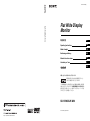 1
1
-
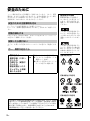 2
2
-
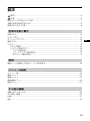 3
3
-
 4
4
-
 5
5
-
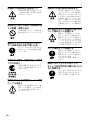 6
6
-
 7
7
-
 8
8
-
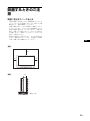 9
9
-
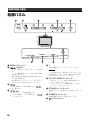 10
10
-
 11
11
-
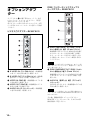 12
12
-
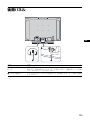 13
13
-
 14
14
-
 15
15
-
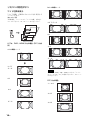 16
16
-
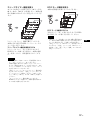 17
17
-
 18
18
-
 19
19
-
 20
20
-
 21
21
-
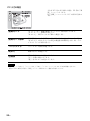 22
22
-
 23
23
-
 24
24
-
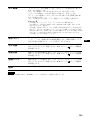 25
25
-
 26
26
-
 27
27
-
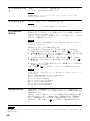 28
28
-
 29
29
-
 30
30
-
 31
31
-
 32
32
-
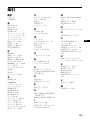 33
33
-
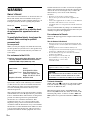 34
34
-
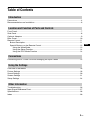 35
35
-
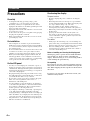 36
36
-
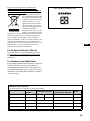 37
37
-
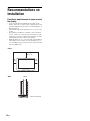 38
38
-
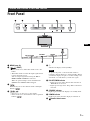 39
39
-
 40
40
-
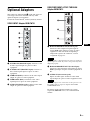 41
41
-
 42
42
-
 43
43
-
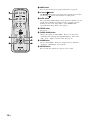 44
44
-
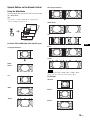 45
45
-
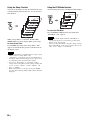 46
46
-
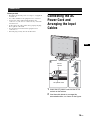 47
47
-
 48
48
-
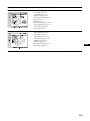 49
49
-
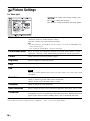 50
50
-
 51
51
-
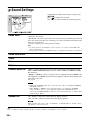 52
52
-
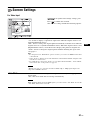 53
53
-
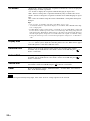 54
54
-
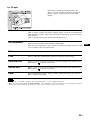 55
55
-
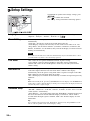 56
56
-
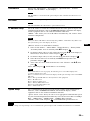 57
57
-
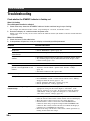 58
58
-
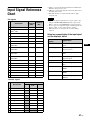 59
59
-
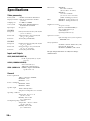 60
60
-
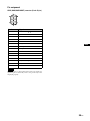 61
61
-
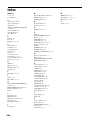 62
62
-
 63
63
-
 64
64
-
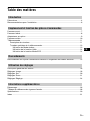 65
65
-
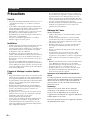 66
66
-
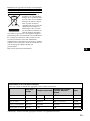 67
67
-
 68
68
-
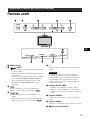 69
69
-
 70
70
-
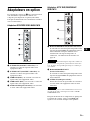 71
71
-
 72
72
-
 73
73
-
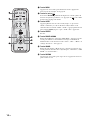 74
74
-
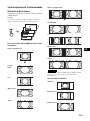 75
75
-
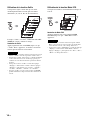 76
76
-
 77
77
-
 78
78
-
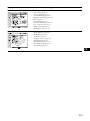 79
79
-
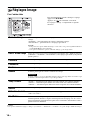 80
80
-
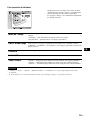 81
81
-
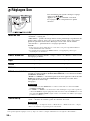 82
82
-
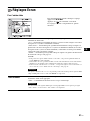 83
83
-
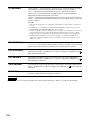 84
84
-
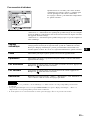 85
85
-
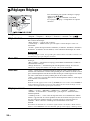 86
86
-
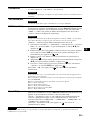 87
87
-
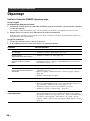 88
88
-
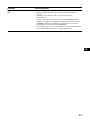 89
89
-
 90
90
-
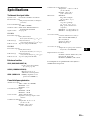 91
91
-
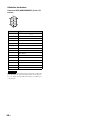 92
92
-
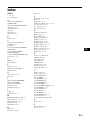 93
93
-
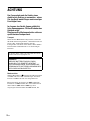 94
94
-
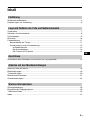 95
95
-
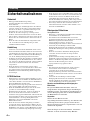 96
96
-
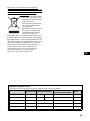 97
97
-
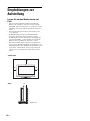 98
98
-
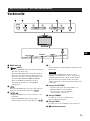 99
99
-
 100
100
-
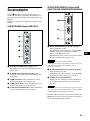 101
101
-
 102
102
-
 103
103
-
 104
104
-
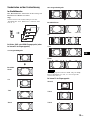 105
105
-
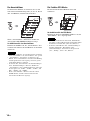 106
106
-
 107
107
-
 108
108
-
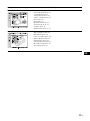 109
109
-
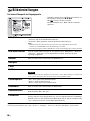 110
110
-
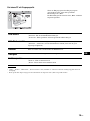 111
111
-
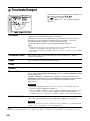 112
112
-
 113
113
-
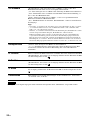 114
114
-
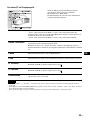 115
115
-
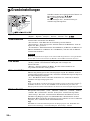 116
116
-
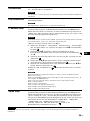 117
117
-
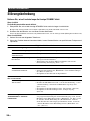 118
118
-
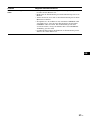 119
119
-
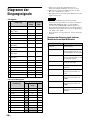 120
120
-
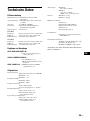 121
121
-
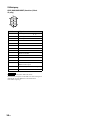 122
122
-
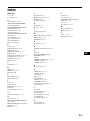 123
123
-
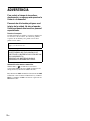 124
124
-
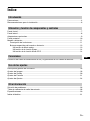 125
125
-
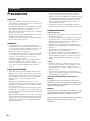 126
126
-
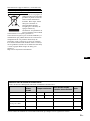 127
127
-
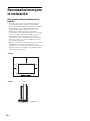 128
128
-
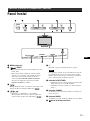 129
129
-
 130
130
-
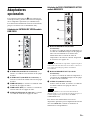 131
131
-
 132
132
-
 133
133
-
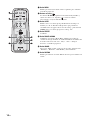 134
134
-
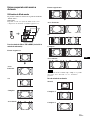 135
135
-
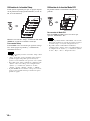 136
136
-
 137
137
-
 138
138
-
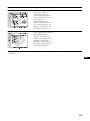 139
139
-
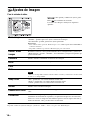 140
140
-
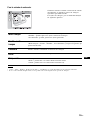 141
141
-
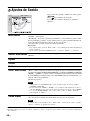 142
142
-
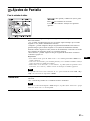 143
143
-
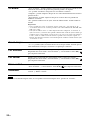 144
144
-
 145
145
-
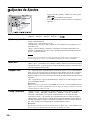 146
146
-
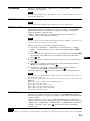 147
147
-
 148
148
-
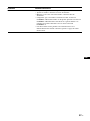 149
149
-
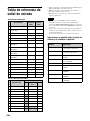 150
150
-
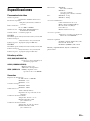 151
151
-
 152
152
-
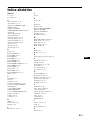 153
153
-
 154
154
-
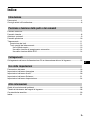 155
155
-
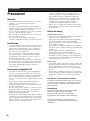 156
156
-
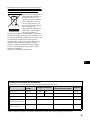 157
157
-
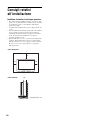 158
158
-
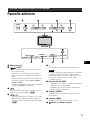 159
159
-
 160
160
-
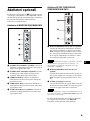 161
161
-
 162
162
-
 163
163
-
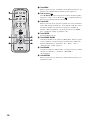 164
164
-
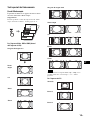 165
165
-
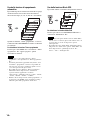 166
166
-
 167
167
-
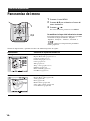 168
168
-
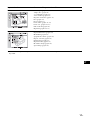 169
169
-
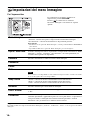 170
170
-
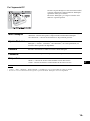 171
171
-
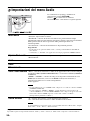 172
172
-
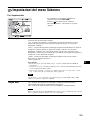 173
173
-
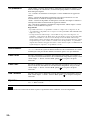 174
174
-
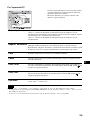 175
175
-
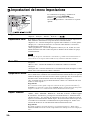 176
176
-
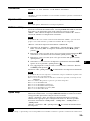 177
177
-
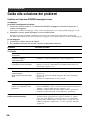 178
178
-
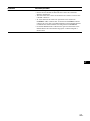 179
179
-
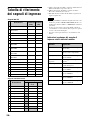 180
180
-
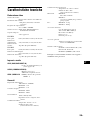 181
181
-
 182
182
-
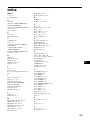 183
183
-
 184
184
-
 185
185
-
 186
186
-
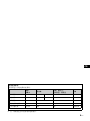 187
187
-
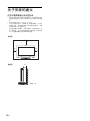 188
188
-
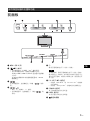 189
189
-
 190
190
-
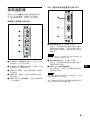 191
191
-
 192
192
-
 193
193
-
 194
194
-
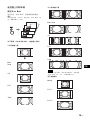 195
195
-
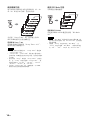 196
196
-
 197
197
-
 198
198
-
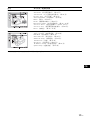 199
199
-
 200
200
-
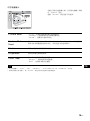 201
201
-
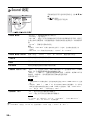 202
202
-
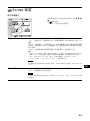 203
203
-
 204
204
-
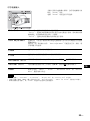 205
205
-
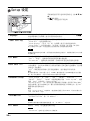 206
206
-
 207
207
-
 208
208
-
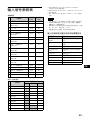 209
209
-
 210
210
-
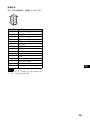 211
211
-
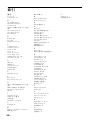 212
212
-
 213
213
-
 214
214
-
 215
215
Sony KLH-W26 Bedienungsanleitung
- Kategorie
- Fernseher
- Typ
- Bedienungsanleitung
- Dieses Handbuch eignet sich auch für
in anderen Sprachen
- English: Sony KLH-W26 Operating instructions
- français: Sony KLH-W26 Mode d'emploi
- español: Sony KLH-W26 Instrucciones de operación
- italiano: Sony KLH-W26 Istruzioni per l'uso
Verwandte Artikel
-
Sony KDF-50E2000 Bedienungsanleitung
-
Sony KE-42TS2E Benutzerhandbuch
-
Sony FWD-50PX3 Bedienungsanleitung
-
Sony Car Satellite TV System FWD-S55H2 Benutzerhandbuch
-
Sony GXD-L65H1 Bedienungsanleitung
-
Sony kdf- e50a11 Bedienungsanleitung
-
Sony KDL-S23A11E Benutzerhandbuch
-
Sony KL-X9200M Benutzerhandbuch
-
Sony PFM-42B1 Wichtige Informationen
-
Sony BKM-FW50 Bedienungsanleitung